Содержание
- 2. План Сопряжение линий. Разметка. Изменение длины линий. Отрезать, достроить, разделить линии.
- 3. Вопросы пройденного материала Какова цель протокола конструкции? Правило правой руки? Какой соблюдается принцип при оформлении углов?
- 4. Сопряжение линий Функция сопряжения линий необходима, если две или несколько линий должны обрабатываться как одна. Для
- 5. Меню «сопряжение линий»
- 6. Меню «сопряжение линий» Указание линий сопряжения по принципу правой стороны
- 7. Сопряжение линий «отдельно» или «по кругу» Конец уже сопряженной Линии соединяется с началом указываемой линии Сопряжение
- 8. Сопряжение линий «отдельно»
- 9. Сопряжение линий «по кругу»
- 10. Сопряжение линий по кривой Используется для оформления линии низа, края борта и т.д. Кривая начинается и
- 11. Сопряжение «по кривой»
- 12. Оформление верхнего среза юбки сопряжением по кривой
- 13. Интерактивное сопряжение Указываем 2 линии Правой кнопкой выходим из функции сопряжение Двойным щелчком заходим в интерактив
- 14. Интерактивное сопряжение 3. В интерактивном режиме обрабатываем кривизну этой линии 4. Выход из функции закончить
- 15. Разметка Используется: для разделения кривой на несколько частей; для намелки петель и пуговиц; для разметки складок
- 16. Меню разметка
- 17. разметка 0 показывает опорные точки на указанной линии . +копировать – линия остается - копировать -
- 18. разметка 1 делит указанную линию на N= участки (N – количество точек , включая начальную и
- 19. разметка 2 делит указанную линию на равные участки заданной длины Рс
- 20. разметка 3 является основной для разметки петель, пуговиц и т.д. А = расстояние от линии до
- 21. разметка 4 служит для разметки петель, пуговиц и т.д. N – количество петель: Задаем количество петель
- 22. Функция измерить
- 23. Интерактивная разметка Включает в себя одновременно разметку 1,3,4.
- 24. Интерактивная разметка
- 25. Меню «изменение длины линии» для удлинения или укорачивании линии в ее конечных точках (линейно) или через
- 26. Меню «удлинить на» линия удлиняется (положительное значение) или укорачивается (отрицательное значение) на заданную величину
- 27. Удлинить до
- 28. Режим «формируя» Начальные и конечные точки линии фиксируется на месте. Длина линии изменяется за счет изменения
- 29. Базовое меню «Разделение» Разделить - делит линию на две части, соединяемые друг с другом в месте
- 30. Функция отрезать
- 31. Операция достроить в меню отрезать
- 32. Разделить в углу
- 33. Выводы При работе с линиями всегда следует соблюдать «принцип правой стороны» Курсор всегда указывается рядом с
- 35. Скачать презентацию



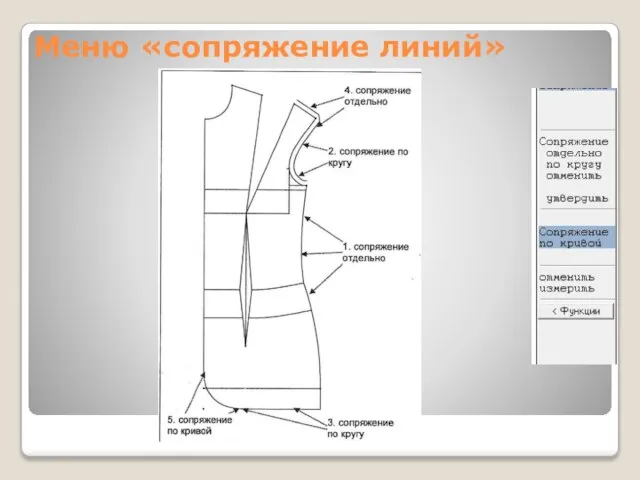

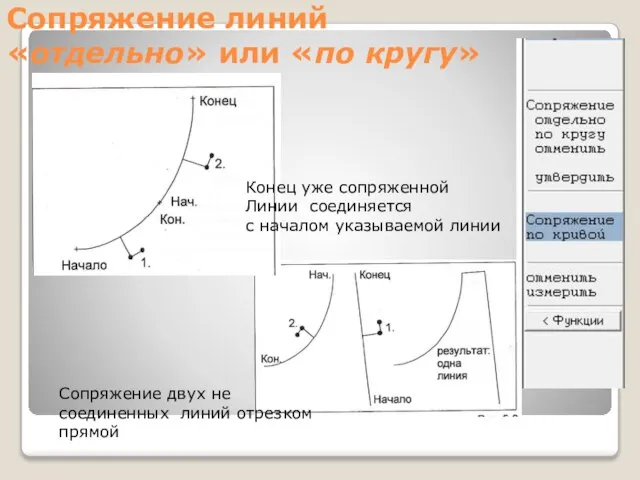










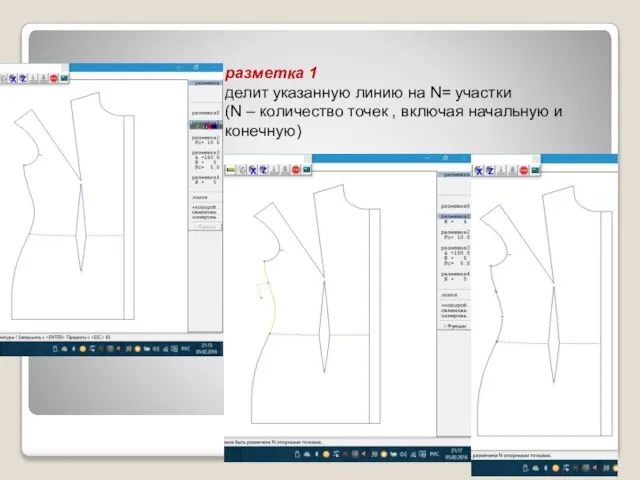
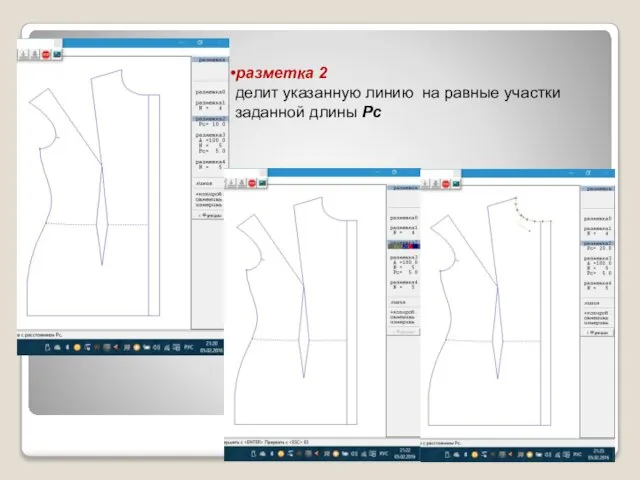

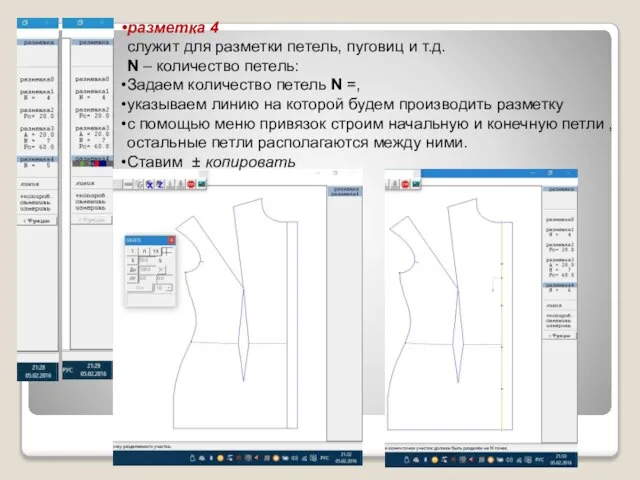
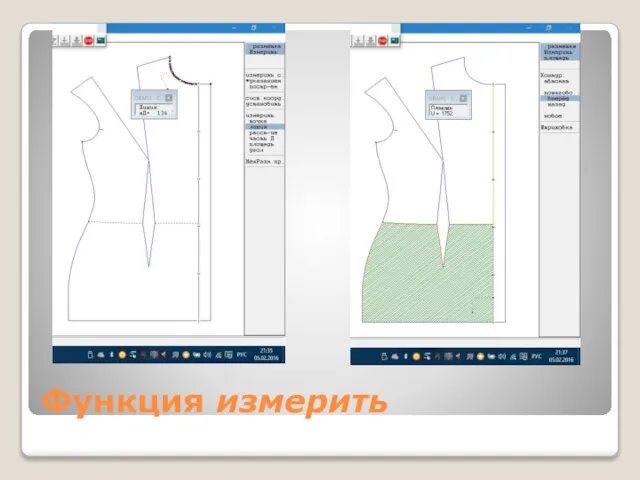

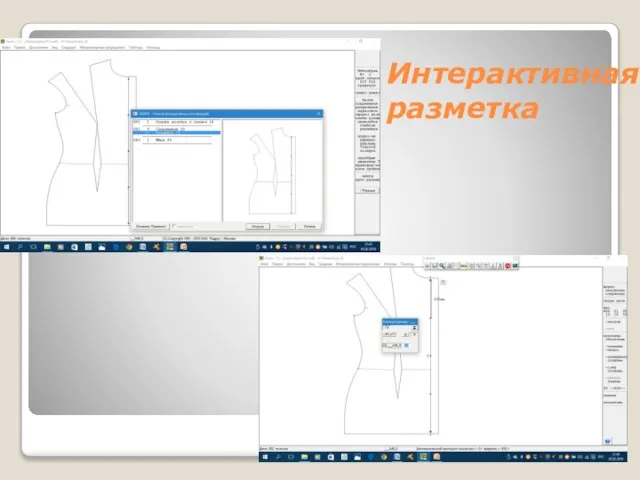


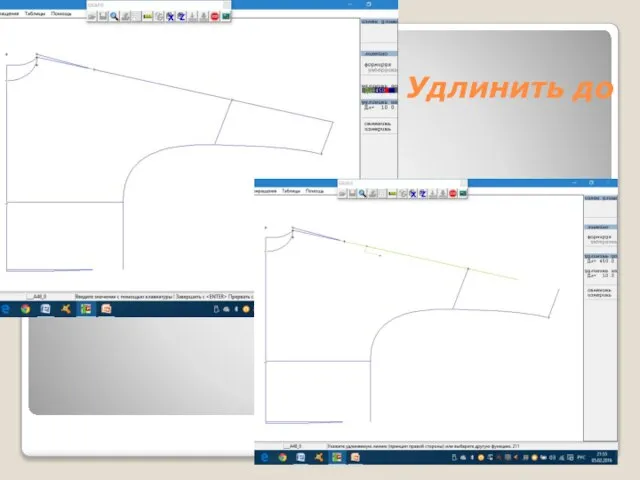




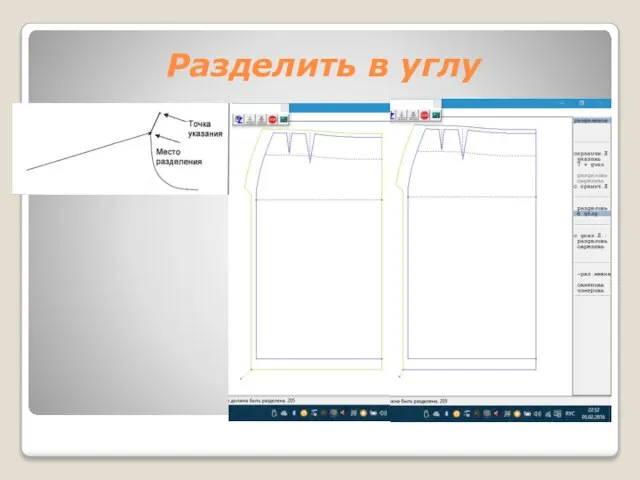

 20150126_podgotovka_k_ekzamenam_
20150126_podgotovka_k_ekzamenam_ Улучшение геометрии рычагов задней подвески LB1A
Улучшение геометрии рычагов задней подвески LB1A Деятельность, перспективы развития крупнейших компании мировой нефтепереработки
Деятельность, перспективы развития крупнейших компании мировой нефтепереработки Виды кокеток
Виды кокеток les vacances
les vacances Безопасность в гололёд.
Безопасность в гололёд. Электроника және робот техникасы кафедрасы Дипломдық жұмыс
Электроника және робот техникасы кафедрасы Дипломдық жұмыс Система оповещения личного состава и гражданского населения военного городка
Система оповещения личного состава и гражданского населения военного городка Роль декоративного искусства в жизни человека и общества (Обобщение темы)
Роль декоративного искусства в жизни человека и общества (Обобщение темы) Программная обработка данных на компьютере
Программная обработка данных на компьютере Однодневный поход отработка темы Организация питания в походе
Однодневный поход отработка темы Организация питания в походе 88-й рейс НИС Академик Мстислав Келдыш
88-й рейс НИС Академик Мстислав Келдыш Проект Лесной патруль
Проект Лесной патруль Формати команд МП х86
Формати команд МП х86 8 марта
8 марта Урок №3 Міфи
Урок №3 Міфи Люди, без которых не представляю свою жизнь
Люди, без которых не представляю свою жизнь Материалы для дистанционной поддержки учащихся по дополнительной программе
Материалы для дистанционной поддержки учащихся по дополнительной программе Юный инспектор дорожного движения
Юный инспектор дорожного движения План ФХД, Государственное задание
План ФХД, Государственное задание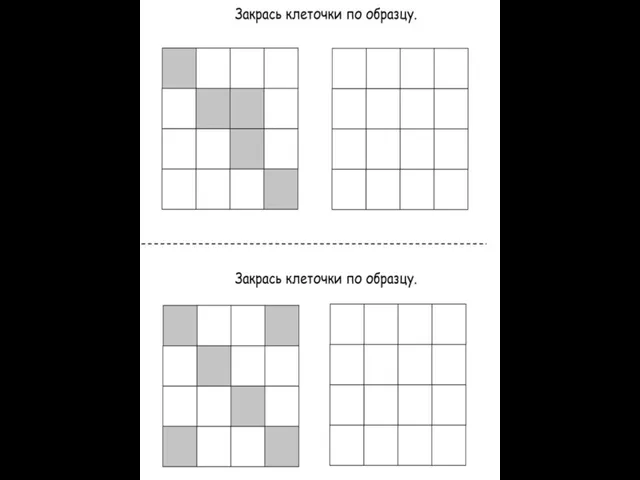 Развитие зрительно-пространственных представлений
Развитие зрительно-пространственных представлений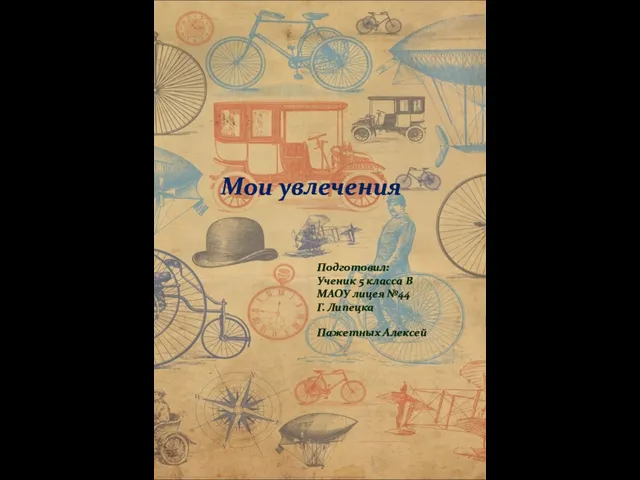 Мои увлечения
Мои увлечения Большепролетные и пространственные покрытия
Большепролетные и пространственные покрытия C3РО, кибернетика
C3РО, кибернетика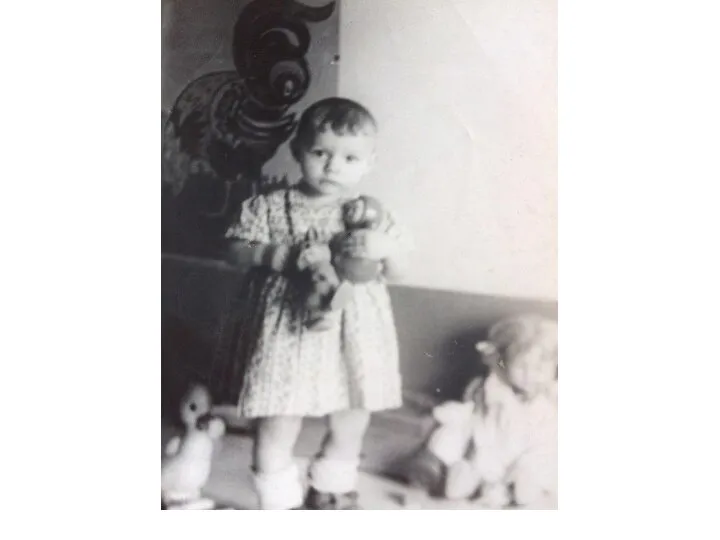 Поздравление для мамы
Поздравление для мамы 19 ноября- Международный день отказа от курения
19 ноября- Международный день отказа от курения Рождение иконы
Рождение иконы Диаграммы к КП
Диаграммы к КП